Google Översätt
DENNA TJÄNST KAN INNEHÅLLA ÖVERSÄTTNINGAR FRÅN GOOGLE. GOOGLE FRÅNSÄGER SIG ALLA GARANTIER FÖR ÖVERSÄTTNINGAR, UTTRYCKLIGA ELLER UNDERFÖRSTÅDDA, INKLUSIVE EVENTUELLA GARANTIER AVSEENDE NOGGRANNHET, TILLFÖRLITLIGHET OCH EVENTUELLA UNDERFÖRSTÅDDA GARANTIER AVSEENDE SÄLJBARHET, LÄMPLIGHET FÖR ETT VISST ÄNDAMÅL OCH ICKE-INTRÅNG.
Referensinformation från Nikon Corporation (nedan, “Nikon”) har översatts för din bekvämlighet med hjälp av översättningsprogramvara från Google Översätt. Rimliga ansträngningar har gjorts för att tillhandahålla en korrekt översättning, men ingen automatiserad översättning är perfekt och är inte heller avsedd att ersätta mänskliga översättare. Översättningar tillhandahålls som en tjänst till användare av Nikons referensinformation och tillhandahålls som de är. Ingen garanti av något slag, varken uttrycklig eller underförstådd, lämnas avseende noggrannhet, tillförlitlighet eller korrekthet för översättningar gjorda från engelska till något annat språk. Visst innehåll (som bilder, videor, Flash-videor osv.) kanske inte kan översättas korrekt på grund av översättningsprogramvarans begränsningar.
Den officiella texten är den engelska versionen av referensinformationen. Eventuella avvikelser eller skillnader som har uppstått i samband i översättningen är inte bindande och har ingen rättslig effekt för efterlevnad eller verkställighet. Om det uppstår några frågor om riktigheten hos informationen i den översatta referensinformationen hänvisar vi till den engelska versionen av informationen, som är den officiella versionen.
Funktioner tillgängliga med “C” firmware version 1.40
Stöd för ögonigenkännande AF i filmläge
Uppdatering till version 1.40 av den inbyggda programvaran ”C” möjliggör användning av ögondetekterande AF (en funktion som detekterar och fokuserar på ögonen hos människor, hundar och katter) i filmläge, ett läge där det inte stöddes i tidigare versioner (”C” inbyggda programvara version 1.21 och tidigare).
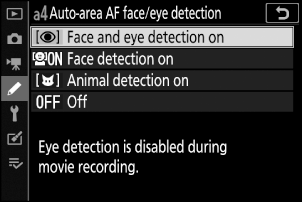
"C" firmwareversioner 1.21 och tidigare


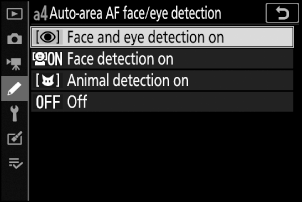
"C" firmware version 1.40
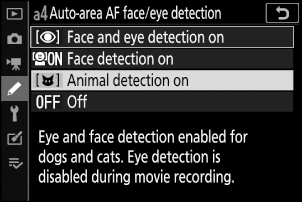
"C" firmwareversioner 1.21 och tidigare


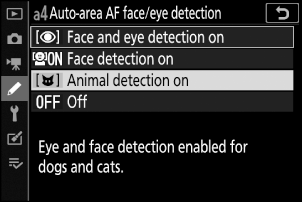
"C" firmware version 1.40
Nya alternativ för anpassad inställning f2 "Anpassade kontroller": "Spara fokusposition" och "Återkalla fokusposition"
[ Spara fokusposition ] och [ Återkall fokusposition ] har lagts till i de roller som kan tilldelas kamerakontroller med hjälp av den anpassade inställningen f2 [ Anpassade kontroller ]. Du kan spara den aktuella fokuspositionen genom att tilldela [ Spara fokusposition ] till [ Objektivets Fn-knapp ] och sedan trycka och hålla ner objektivets Fn- knapp. Den sparade positionen kan återställas direkt genom att tilldela [ Återkall fokusposition ] till [ Objektivets Fn2 knapp ] och trycka på objektivets Fn2 knapp (”minnesåterkallelse”). Du kan tycka att detta är användbart om du ofta återgår till motiv på ett fast fokusavstånd.
- Minnesåterkallning är endast tillgängligt när ett autofokusobjektiv med Z-fattning och Fn- och Fn2 knappar är monterat på kameran. Om objektivet inte är utrustat med en Fn2 knapp kan kameran inte spara fokuspositionen även om [ Spara fokusposition ] är tilldelad objektivets Fn- knapp.
- Fokuspositioner kan sparas och återkallas i både foto- och videoläge.
- Fokuspositioner kan sparas i vilket fokusläge som helst.
- Den lagrade fokuspositionen återställs när objektivet tas bort.
Minnesåterkallelse
-
Välj [ Spara fokusposition ] för anpassad inställning f2 [ Anpassade kontroller ] > [ Objektivets Fn-knapp ].
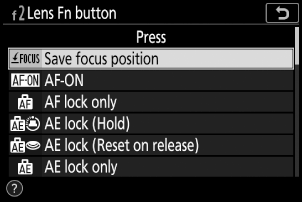
-
Välj [ Återkalla fokusposition ] för Anpassad inställning f2 [ Anpassade kontroller ] > [ Objektiv Fn2 knapp ].
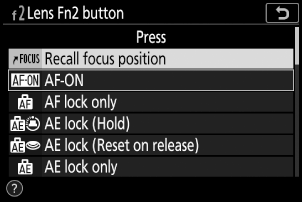
-
Fokusera på önskat motiv i fotograferingsdisplayen och tryck och håll in objektivets Fn -knapp.
Om åtgärden lyckas visas en ikon i fotograferingsdisplayen för att indikera att fokuspositionen har sparats.
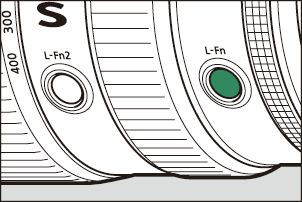
-
Tryck på objektivets Fn2 knapp.
- Den sparade fokuspositionen återställs.
- Om du håller ner Fn2 knappen på objektivet aktiveras manuell fokusering, och kameran fokuserar inte om om avtryckaren trycks ned halvvägs medan reglaget hålls intryckt.
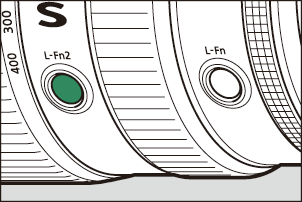
- Fokuspositioner kan inte sparas medan fotograferingsinformation visas.
- Förändringar i omgivningstemperaturen kan leda till att fokus återställs till en annan position än den där det sparades.
- Tidigare sparade fokuspositioner tenderar att ändras om de återkallas efter att objektivets brännvidd har justerats via zoom. Om en sparad fokusposition återkallas efter att objektivets brännvidd har justerats, kommer kameran att avge fyra korta pipsignaler, förutsatt att ett annat alternativ än [ Av ] är valt för [ Pipalternativ ] > [ Pip på/av ] i inställningsmenyn.
Nytt alternativ i inställningsmenyn: “ USB ”
Ett [ USB ]-alternativ har lagts till i inställningsmenyn. Använd det här alternativet för trådbundna USB -anslutningar mellan kameran och en dator eller smart enhet.
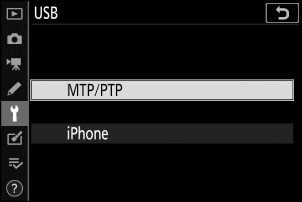
- Välj [ MTP/PTP ] för trådbundna anslutningar till datorer.
-
En USB kabel kan användas för att ansluta kameran till smarta enheter som kör NX MobileAir -appen för smartphones. Välj ett alternativ beroende på vilken typ av enhet som är ansluten.
- Välj [ MTP/PTP ] för anslutning till Android -enheter.
- Välj [ iPhone ] för anslutning till iPhones (en iPhone -kompatibel USB-C till Lightning-kabel från tredje part krävs för trådbundna iPhone anslutningar).
- Det här alternativet fungerar enbart för att möjliggöra anslutning till iPhones som kör NX MobileAir -appen. Välj [ MTP/PTP ] om du inte använder NX MobileAir .
- Om du väljer det här alternativet inaktiveras [ Alternativ för trådlös fjärrkontroll ( ML-L7 ) ] i inställningsmenyn. Välj [ MTP/PTP ] för att aktivera [ Alternativ för trådlös fjärrkontroll ( ML-L7 ) ].
- Om du väljer det här alternativet förhindras det att enheter som är anslutna via USB (inklusive laddningsnätadaptrar (tillval)) används för att driva kameran eller ladda batteriet. Välj [ MTP/PTP ] för att aktivera dessa funktioner.
Fjärrkontrollens ( ML-L7 ) alternativ
Ett alternativ [ Alternativ för trådlös fjärrkontroll ( ML-L7 ) ] har lagts till i inställningsmenyn. När den är ihopparad med kameran via Bluetooth kan ML-L7 -fjärrkontrollerna (tillval) användas för att fjärrstyra kameran under stillbildsfotografering, filminspelning och liknande.
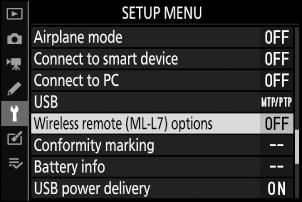
Upprätta en anslutning
Fjärrkontrollen ML-L7 måste paras ihop med kameran före användning.
- Kameran kan endast paras ihop med en fjärrkontroll åt gången. Om den paras ihop med mer än en fjärrkontroll kommer kameran endast att reagera på den fjärrkontroll som den senast parades ihop med.
- Utöver detta dokument behöver du även läsa dokumentationen för fjärrkontrollen ML-L7 .
Parning
-
Gå till [ Alternativ för trådlös fjärrkontroll ( ML-L7 ) ] i inställningsmenyn, markera [ Spara trådlös fjärrkontroll ] och tryck på J
- Kameran kommer att gå in i parkopplingsläge.
- Alla befintliga anslutningar till en smart enhet eller dator kommer att avslutas.
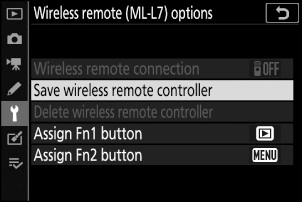
-
Håll strömknappen på fjärrkontrollen intryckt i över tre sekunder.
- Kameran och fjärrkontrollen börjar paras ihop. Under parkopplingen blinkar statuslampan på fjärrkontrollen ungefär två gånger i sekunden.
- En anslutning upprättas mellan kameran och fjärrkontrollen när parkopplingen är klar.
- W och Z visas i fotograferingsdisplayen.
- Om ett meddelande visas som anger att parkopplingen misslyckades, upprepa parkopplingsprocessen från steg 1.
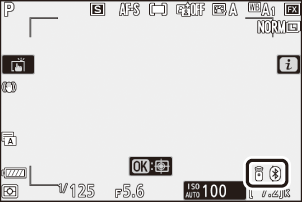
Ansluta till en parad fjärrkontroll
-
Gå till [ Alternativ för trådlös fjärrkontroll ( ML-L7 ) ] i inställningsmenyn och välj [ Aktivera ] för [ Trådlös fjärranslutning ].
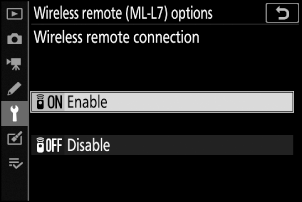
-
Tryck på fjärrkontrollens strömknapp.
Kameran och fjärrkontrollen ansluts automatiskt.
Inställningsmenyn "Alternativ för trådlös fjärrkontroll ( ML-L7 )"
Alternativet [ Alternativ för trådlös fjärrkontroll ( ML-L7 ) ] i inställningsmenyn innehåller följande alternativ:
- [ Trådlös fjärranslutning ]: Välj [ Aktivera ] för att ansluta till den fjärrkontroll som kameran senast parades ihop med. För att avsluta anslutningen, välj [ Inaktivera ].
- [ Spara trådlös fjärrkontroll ]: Parkoppla kameran med en fjärrkontroll. För mer information, se ”Parkoppla” i avsnittet ”Upprätta en anslutning” ( 0 Upprätta en anslutning ).
- [ Radera trådlös fjärrkontroll ]: Avsluta parkopplingen mellan kameran och fjärrkontrollen.
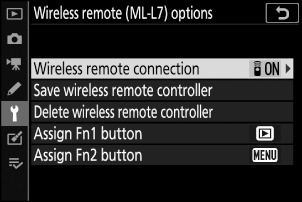
-
[ Tilldela Fn1 knapp ]/[ Tilldela Fn2 knapp ]: Välj de roller som ska tilldelas fjärrkontrollens Fn1 och Fn2 knappar.
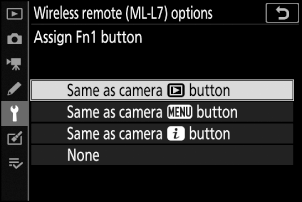
Alternativ Beskrivning [ Samma som kamerans K knapp ] Knappen har samma funktion som kamerans K -knapp. [ Samma som kamerans G knapp ] Knappen har samma funktion som kamerans G -knapp. [ Samma som kamerans i knapp ] Knappen har samma funktion som kamerans i -knapp. [ Ingen ] Att trycka på knappen har ingen effekt.
Delar av ML-L7 fjärrkontroll: Namn och funktioner
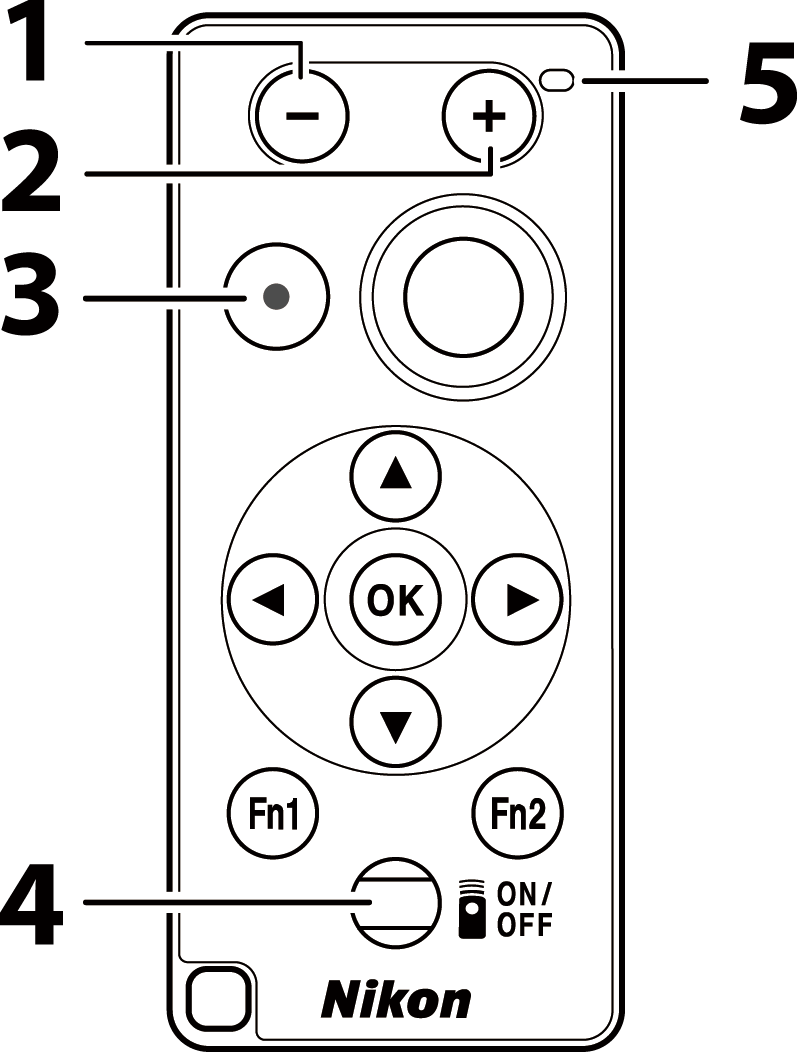
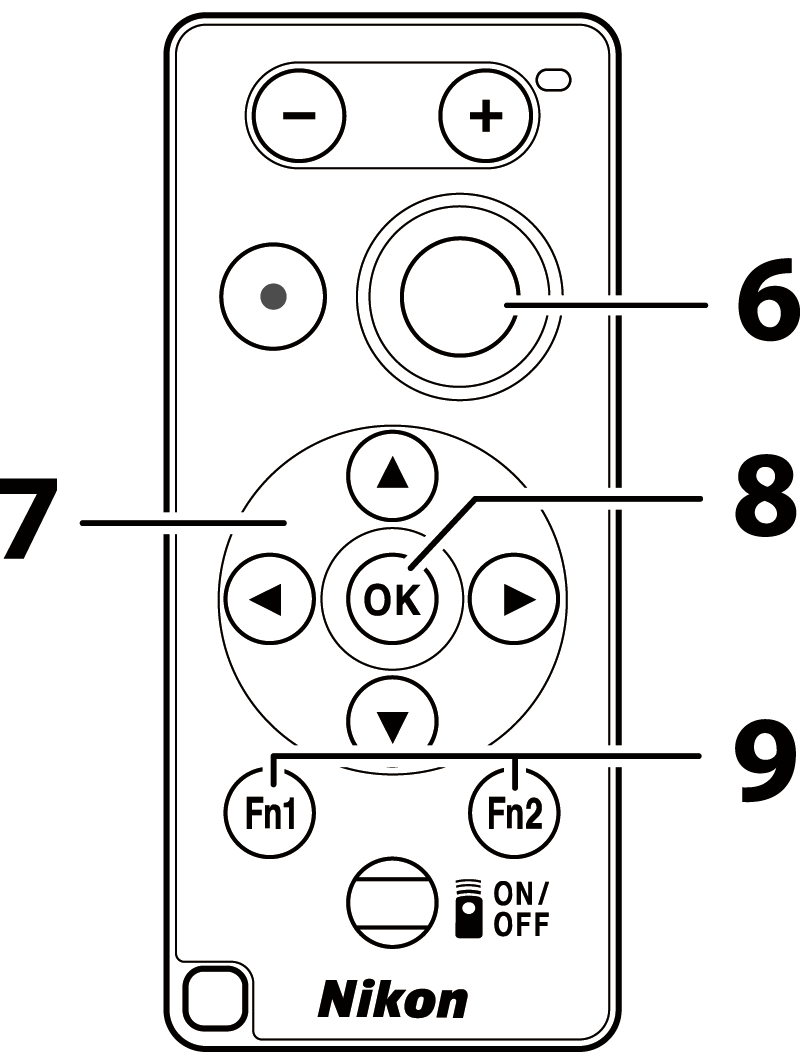
| 1 | "−"-knappen | Utför samma funktion som kamerans W ( Q )-knapp. |
|---|---|---|
| 2 | "+"-knappen | Utför samma funktion som kamerans X -knapp. |
| 3 | Filminspelningsknapp | Tryck en gång för att starta filminspelning och igen för att stoppa. |
| 4 | Strömbrytare |
|
| 5 | Status-LED | Status-LED:ns färg och beteende indikerar fjärrkontrollens och fotograferingens status. För mer information, se ”Fjärrkontrollens status-LED (Z 5)” ( 0 Fjärrkontrollens status-LED (Z 5) ). |
| 6 | Avtryckare | Tryck på knappen för att utlösa slutaren.
|
| 7 | Multiväljare | Utför samma funktion som multiväljaren på kameran. |
| 8 | J -knappen (välj) | Utför samma funktion som J -knappen på kameran. |
| 9 | Fn1 (Funktion 1)/ Fn2 -knappar (funktion 2) |
Utför de roller som tilldelats via inställningsmenyn med hjälp av [ Alternativ för trådlös fjärrkontroll ( ML-L7 ) ] > [ Tilldela Fn1 knapp ] och [ Tilldela Fn2 knapp ].
|
Statuslampan för fjärrkontrollen (Z 5)
| Färg | Beteende | Status |
|---|---|---|
| Grön | Blinkar ungefär en gång i sekunden | Söker efter parad kamera. |
| Grön | Blinkar snabbt (ungefär två gånger i sekunden) | Parning. |
| Grön | Blinkar ungefär en gång var tredje sekund | Ansluten till kameran. |
| Orange | Blinkar en gång | Fotograferingen började. |
| Orange | Blinkar två gånger | ”Glödlamps”- eller ”Tid”-fotograferingen avslutades. |
| Röd | Blinkar en gång | Filminspelningen har startat. |
| Röd | Blinkar två gånger | Filminspelningen avslutad. |
Om [ Fokus ] är valt för Anpassad inställning a2 [ AF-S prioritetsval ] i fokusläget AF-S , låses fokus när kamerans avtryckare trycks ned halvvägs. Du kan sedan trycka på avtryckaren på fjärrkontrollen för att ta en bild vid den valda fokuspositionen.
För att återaktivera kameran efter att standbytimern har löpt ut och både skärmen och sökaren har stängts av, slå på fjärrkontrollen och tryck in och håll in avtryckaren eller filminspelningsknappen.
Prova lösningarna nedan om du upplever något av följande när du använder en ML-L7 fjärrkontroll.
-
[ Alternativ för trådlös fjärrkontroll ( ML-L7 ) ] kan inte väljas i inställningsmenyn och kameran kan inte paras ihop med fjärrkontrollen:
- Kontrollera att kamerans batteri är laddat eller använd en laddningsnätadapter (tillval) eller en EP‑5B strömkontakt (tillval) och en EH‑5d , EH‑5c eller EH‑5b -nätadapter.
- Bekräfta att [ Avaktivera ] är valt för [ Flygplansläge ] i inställningsmenyn.
- Fjärrkontrollen kan inte användas medan kameran är ansluten till en dator eller smart enhet via USB . Avsluta USB anslutningen.
-
Kameran svarar inte på fjärrkontrollen:
- Kameran och fjärrkontrollen är inte anslutna. Tryck på fjärrkontrollens strömknapp för att ansluta. Om W inte visas i fotograferingsdisplayen, para ihop kameran och fjärrkontrollen igen.
- Bekräfta att [ Aktivera ] är valt för [ Alternativ för trådlös fjärrkontroll ( ML-L7 ) ] > [ Trådlös fjärranslutning ] i inställningsmenyn.
- Bekräfta att [ Avaktivera ] är valt för [ Flygplansläge ] i inställningsmenyn.
- Fjärrkontrollen kan inte användas medan kameran är ansluten till en dator eller smart enhet via USB . Avsluta USB anslutningen.
- Samtidiga trådlösa anslutningar med både fjärrkontrollen och en dator eller smart enhet stöds inte. Om du avslutar anslutningen till fjärrkontrollen genom att ansluta till en dator eller smart enhet kan anslutningen återupprättas genom att välja [ Aktivera ] för [ Alternativ för trådlös fjärrkontroll ( ML-L7 ) ] > [ Trådlös fjärranslutning ] i inställningsmenyn.
Nytt fjärrgrepp som tillval
Kameran stöder nu fjärrgreppet MC-N10 (tillval). När MC-N10 är ansluten till kameran kan den användas för uppgifter som videoinspelning, fotografering och justering av kamerainställningar.
- MC-N10 är utrustad med en rosett för montering på tredjepartskamerautrustning. Med MC-N10 monterad på tredjepartskamerautrustning via en ARRI-kompatibel rosettadapter kan du hålla rörliga motiv i fokus medan du panorerar kameran för att spåra deras rörelse, eller använda dess bekvämt placerade kontroller för att justera inställningar som exponering och vitbalans utan att röra kameran.
-
För mer information om MC-N10 , se dokumentationen som finns tillgänglig från Nikon Download Center.

